Win11学院:在Windows11Dev25300中启用文件资源管理器
,微软上周推送了 Windows 11Dev预览版 Build 25300,对实时字幕进行了调整。随后,IT之家发现新版 Dev 系统中有着许多隐藏特性,例如可通过 Win+Ctrl+V组合键打开音量控制界面、可以在任务栏结束任务进程,还带来了Emoji15 的支持。
现在,Windows 探险家 Albacore 发现,25300 中的“图库 / 相册”似乎迎来了一些新的特性,他说这是基于 XAML 打造的新功能,这表明主文件浏览区域将在未来放弃 DirectUI,我们可以通过启用基于 WASDK的文件资源管理器来开启。
当然,WASDK 文件资源管理器肯定不是无缘无故被隐藏的,就目前体验来看它相当不稳定而且有点卡顿,就比如你在拖动选项卡的时候就有可能会导致崩溃。
WASDK 文件资源管理器看起来与默认的文件资源管理器没什么不同,图标、颜色和布局方面完全相同。
那你应该如何判断正在使用 WASDK 文件资源管理器呢?其实也很简单,新版 WASDK 文件资源管理器的工具栏中有一个类似“比萨”的图标。当你将鼠标悬停在它上面时,它会显示“您正在预览文件资源管理器的 Windows App SDK 版本”。
打开文件资源管理器后,你可以从左侧窗格图标栏上部“主页”的下方找到“图库”。
当你点击它时,系统就会显示出图库中的一系列缩略图,而当你将鼠标悬停在窗口的右侧时,会出现一个年份导航栏。点击特定年份,例如 2012 年,即可直接跳到 2012 年创建的那部分。
虽然看起来实用性一般,不过这一功能目前尚处于开发早期,而且还很容易崩溃,所以不感兴趣的话就不要强行开启了。
那么,说到最后,我们该如何启用 Windows 11 的 XAML 图库呢?
-
首先,你需要安装 Windows Insider Build 25300,然后将下列注册表值从 0 更改为 1:
HKLMSOFTWAREMicrosoftWindowsCurrentVersionShellUpdatePackagesMicrosoftWindows.Client.40729001_cw5n1h2txyewyCompatible。
-
从GitHub页面下载 Vivetool 工具,然后解压缩到任意文件夹,但需要记住该文件夹路径ViVeTool-v0.3.2)
-
随后以管理员身份启动终端切到刚才下载的目录,例如“cd C:Program Files (x86)ViVeTool-v0.3.2”,这个主要是看你喜好。
-
然后输入以下命令,每个命令后都需要跟一个 Enter。
ViveTool.exe /enable /id:40729001ViveTool.exe /enable /id:40731912ViveTool.exe /enable /id:41969252ViveTool.exe /enable /id:42922424ViveTool.exe /enable /id:41040327ViveTool.exe /enable /id:42295138ViveTool.exe /enable /id:42105254
-
全部开启之后重启即可,然后当你开启文件资源管理器时就可以看到“披萨”图标啦!
除此之外,微软还在 25300 中带来了“虚拟磁盘创建”的新界面,但这是默认开启的。
相关阅读:
《解锁微软 Win11 开发版隐藏新功能,开源命令行工具 ViveTool 使用指南》
0 条评论
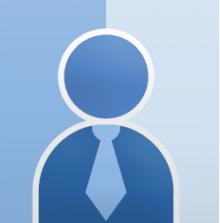




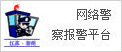
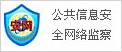

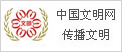
发表